Welcome to the
WalkMe Help Center
Please log in to continue

Please log in to continue

La page Intégrations des données dans le Centre d'intégration est votre hub pour la gestion des flux de données entre divers systèmes. Il offre une visibilité et un contrôle complets sur toutes vos intégrations de données, que vous importiez, exportez ou utilisez des webhooks.
La page est divisée en trois onglets principaux :
Sortie des données : Configurez et surveillez les intégrations qui exportent les données vers d'autres systèmes
Données dans : gérez et affichez les intégrations qui importent les données dans WalkMe
Webhooks : gérez les intégrations basées sur les événements qui déclenchent les transferts de données en fonction des actions spécifiques
Chaque onglet comprend des tableaux détaillés, des indicateurs de statut et des filtres afin que vous puissiez vérifier rapidement si vos intégrations fonctionnent et apporter des mises à jour si nécessaire. Cette fonctionnalité est inestimable pour le maintien des opérations de données transparentes et pour assurer une gestion efficace des données.
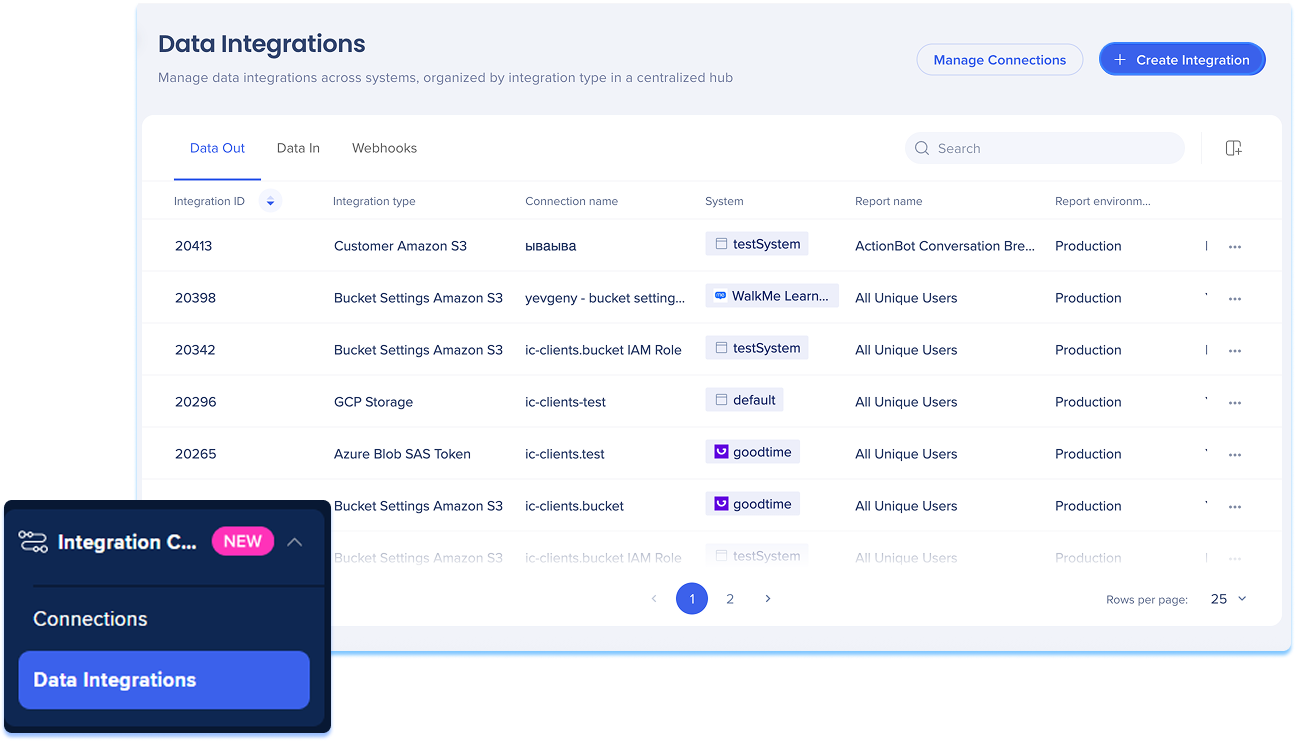
Pour accéder à la page Intégrations des données, accédez au centre d'intégrations des données dans la console WalkMe :
La page Intégration des données est l'espace de travail central pour la gestion de toutes les intégrations de données entrantes, sortantes et déclenchées par des événements dans la console WalkMe. Il est organisé en trois onglets principaux : sortie des données, entrée des données et Webhooks, chacun avec son propre tableau et ses propres outils pour afficher, gérer et mettre à jour les intégrations.
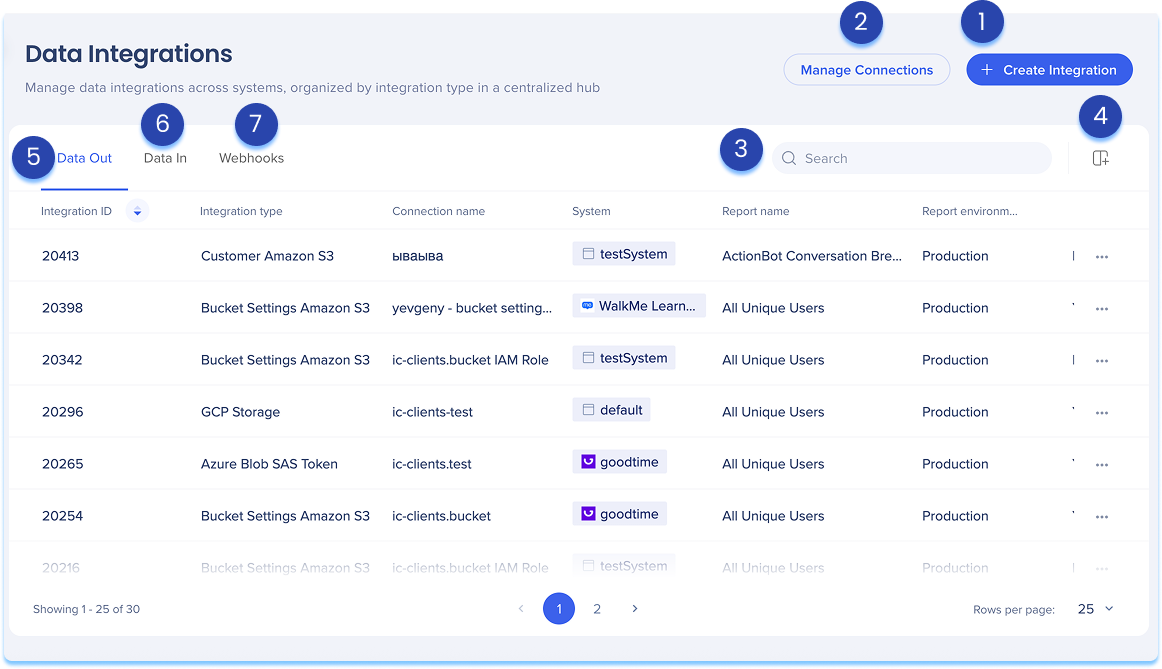
Cliquez sur Créer une intégration dans le coin supérieur droit
Un modal s'ouvrira avec la possibilité de choisir le type d'intégration :
Sortir les données : exportez les données de WalkMe vers un système externe
Données dans : importez les données dans WalkMe à partir d'un autre système
Webhooks : Envoyez des données en temps réel à partir de WalkMe lorsque des événements spécifiques sont déclenchés
Cliquez sur Gérer les connexions dans le coin supérieur droit
La page des connexions s'ouvrira
À partir de là, vous pouvez afficher tous les types de connexion disponibles et gérer vos connexions existantes
En savoir plus : Page Connexions
Utilisez la barre de recherche pour localiser rapidement les intégrations
Cliquez sur l'icône Gérer les colonnes pour personnaliser les colonnes qui apparaissent dans chaque tableau
Vous pouvez ajouter ou supprimer des colonnes en fonction de ce qui est le plus pertinent pour votre flux de travail
L'onglet Données sortantes affiche un tableau de toutes les intégrations qui exportent les données de WalkMe vers les systèmes externes. Chaque intégration est répertoriée dans un tableau avec les informations clés sur sa configuration et son activité.
Colonnes du tableau
ID d'intégration : ID unique de l'intégration
Type de connexion : type de système auquel il se connecte (par exemple : AWS S3, Salesforce)
Nom de la connexion : connexion de destination utilisée
Systèmes : où l'intégration est active
Nom du rapport : le rapport WalkMe en cours d'exportation
Rapport sur l'environnement : l'environnement (production, test)
Plage de dates : période du rapport exporté
Fréquence : à quelle fréquence l'intégration s'exécute
Date de dernière exécution : quand il a été déclenché pour la dernière fois
Statut de la dernière exécution : statut de la dernière exécution (succès, échec, etc.)
Date de création : lorsque l'intégration a été créée
Créé par : e-mail de l'utilisateur qui a créé l'intégration
Date de la dernière modification : date de la modification la plus récente
Dernière modification par : e-mail de l'utilisateur qui a mis à jour l'intégration pour la dernière fois
Statut : statut actuel de l'intégration (actif ou inactif)
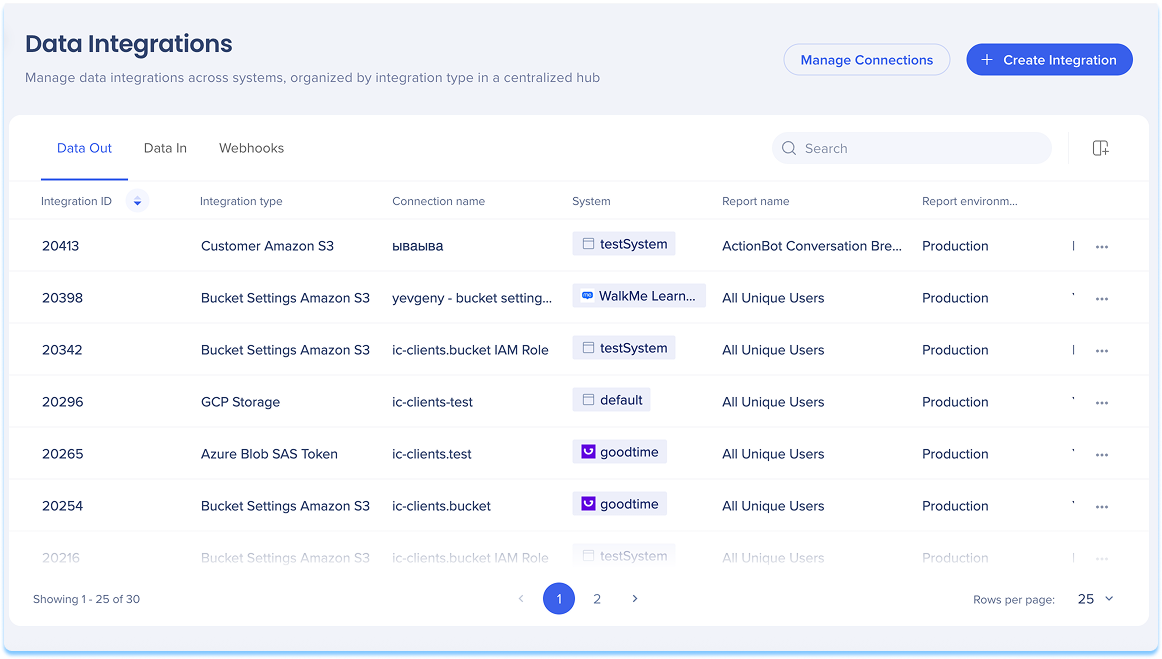
Menu des options
Vous pouvez gérer les intégrations individuelles directement à partir du menu Options dans le tableau de sortie des données.
Localisez l'intégration que vous souhaitez gérer dans le tableau Sortie des données
Cliquez sur le menu Options à la fin de la ligne pour ouvrir le menu
Choisissez l'une des actions suivantes :
Exécuter : déclenchez manuellement l'intégration pour qu'elle s'exécute immédiatement
Modifier : ouvrez l'écran de modification pour mettre à jour les paramètres d'intégration
Affichez les journaux : examinez l'historique d'exécution, le statut et le temps d'exécution
Vous pouvez télécharger chaque ligne
Les données de chaque exécution sont consultables
Supprimer : supprimez définitivement l'intégration
Terminez l'action comme indiqué dans le message modal ou de confirmation
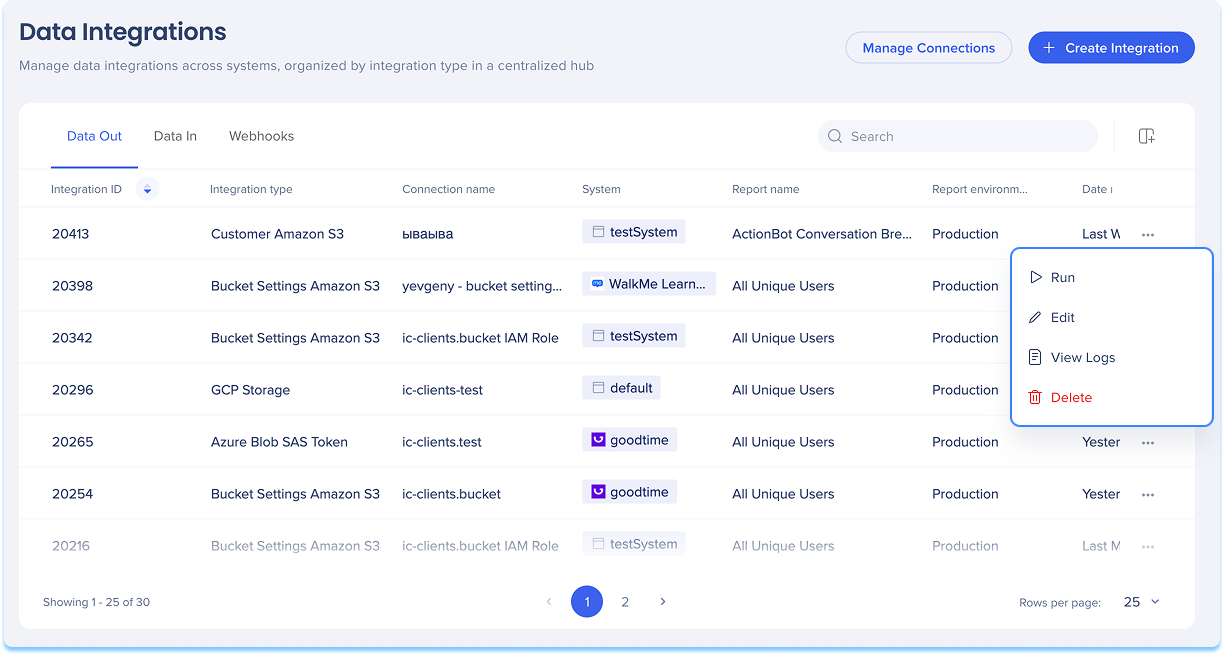
Filtrez et triez les colonnes
Vous pouvez personnaliser la façon dont les données d'intégration apparaissent dans le tableau à l'aide des options de filtrage ou de tri en haut de chaque colonne![]()
L'onglet Données Entrantes répertorie toutes les intégrations qui importent les données dans WalkMe à partir d'autres systèmes. Chaque intégration est répertoriée dans un tableau avec les informations clés sur sa configuration et son activité.
Colonnes du tableau
ID d'intégration : ID unique de l'intégration
Nom de l'intégration : nom personnalisé défini par l'utilisateur
Type de connexion :
Nom de la connexion : nom de la connexion utilisée pour importer les données
Système : où l'intégration s'exécute
Nombre de propriétés : nombre de propriétés des données importées à partir de la source
Fréquence : à quelle fréquence les données sont importées
Date de dernière exécution : Moment de la dernière exécution de l'intégration
Statut de la dernière exécution : résultat de la dernière exécution
Date de création : lorsque l'intégration a été créée
Créé par : e-mail de l'utilisateur qui a créé l'intégration
Date de dernière modification : date de la mise à jour la plus récente
Dernière modification par : e-mail de l'utilisateur qui a effectué la dernière modification
Statut de l'activité : si l'intégration est actuellement active ou inactive
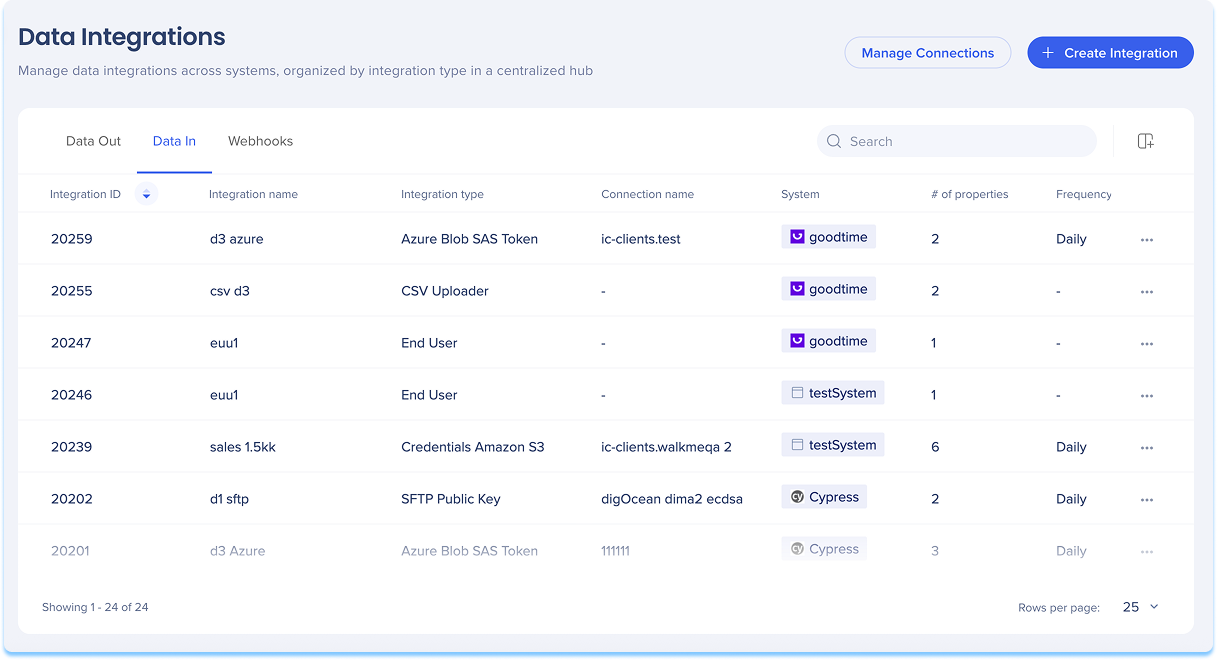
Vous pouvez gérer les intégrations individuelles directement à partir du menu Options dans le tableau Données entrées.
Localisez l'intégration que vous souhaitez gérer dans le tableau Données Entrantes
Cliquez sur le menu Options à la fin de la ligne pour ouvrir le menu
Choisissez l'une des actions suivantes :
Exécuter : déclenchez manuellement l'intégration pour qu'elle s'exécute immédiatement
Affichez les journaux : examinez l'historique d'exécution, le statut et le temps d'exécution
Vous pouvez télécharger chaque ligne
Les données de chaque exécution sont consultables
Modifier : ouvrez l'écran de modification pour mettre à jour les paramètres d'intégration
Supprimer : supprimez définitivement l'intégration
Terminez l'action comme indiqué dans le message modal ou de confirmation
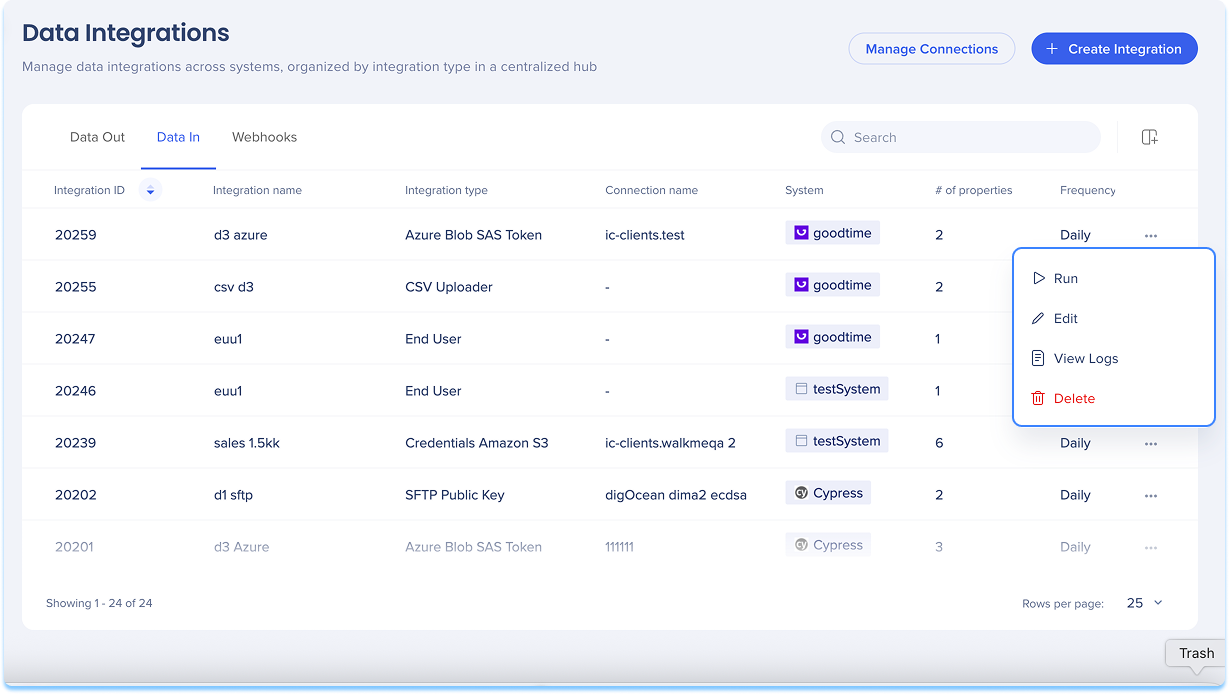
Filtrez et triez les colonnes
Vous pouvez personnaliser la façon dont les données d'intégration apparaissent dans le tableau à l'aide des options de filtrage ou de tri en haut de chaque colonne![]()
L'onglet Webhooks affiche toutes les intégrations basées sur les événements qui envoient des données aux systèmes externes lorsque des déclencheurs spécifiques se produisent. Ces intégrations sont particulièrement utiles pour les flux de données en temps réel.
Colonnes du tableau
ID d'intégration : ID unique pour l'intégration
Nom de l'intégration : nom personnalisé défini par l'utilisateur
Type d'événement : l'événement qui déclenche les Webhooks
Nom de la connexion : connexion utilisée pour envoyer les données
Système : où l'intégration s'exécute
Statut : statut actuel de l'intégration (actif ou inactif)
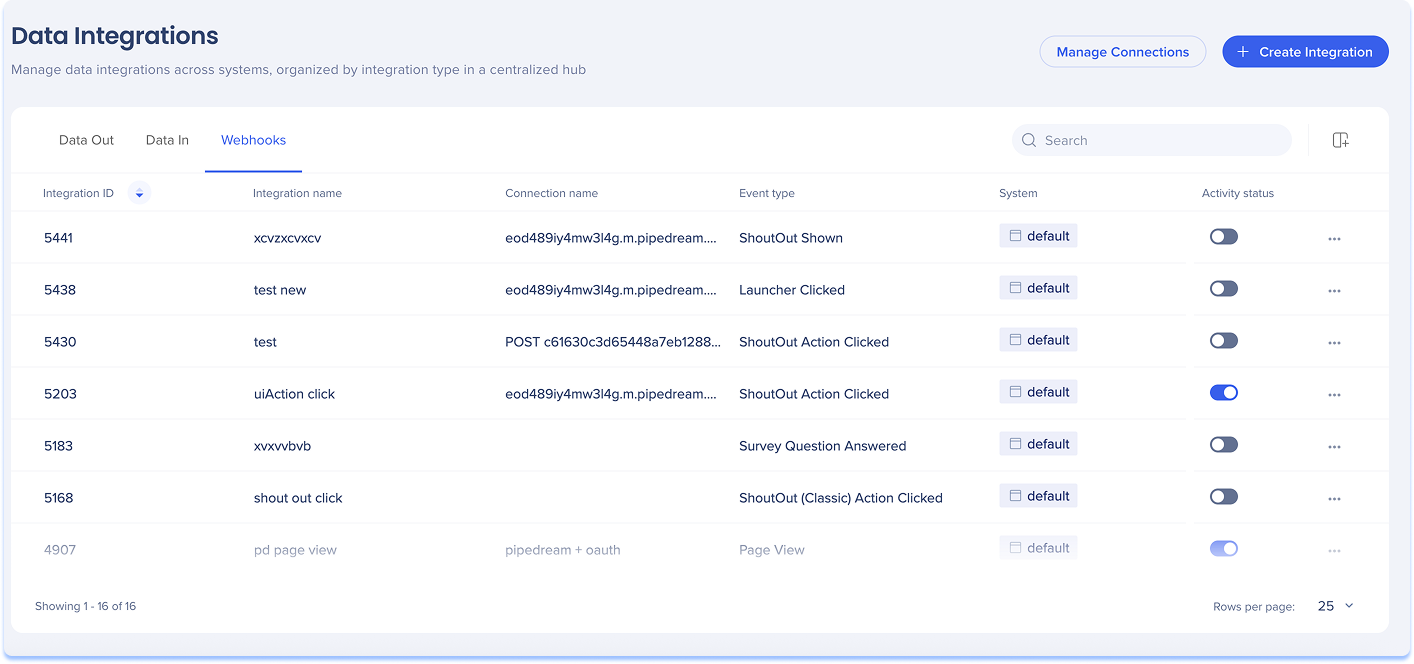
Vous pouvez gérer les intégrations individuelles directement à partir du menu Options dans le tableau Webhooks.
Localisez l'intégration que vous souhaitez gérer dans le tableau des Webhooks
Cliquez sur le menu Options à la fin de la ligne pour ouvrir le menu
Choisissez l'une des actions suivantes :
Modifier : ouvrez l'écran de modification pour mettre à jour les paramètres d'intégration
Supprimer : supprimez définitivement l'intégration
Terminez l'action comme indiqué dans le message modal ou de confirmation
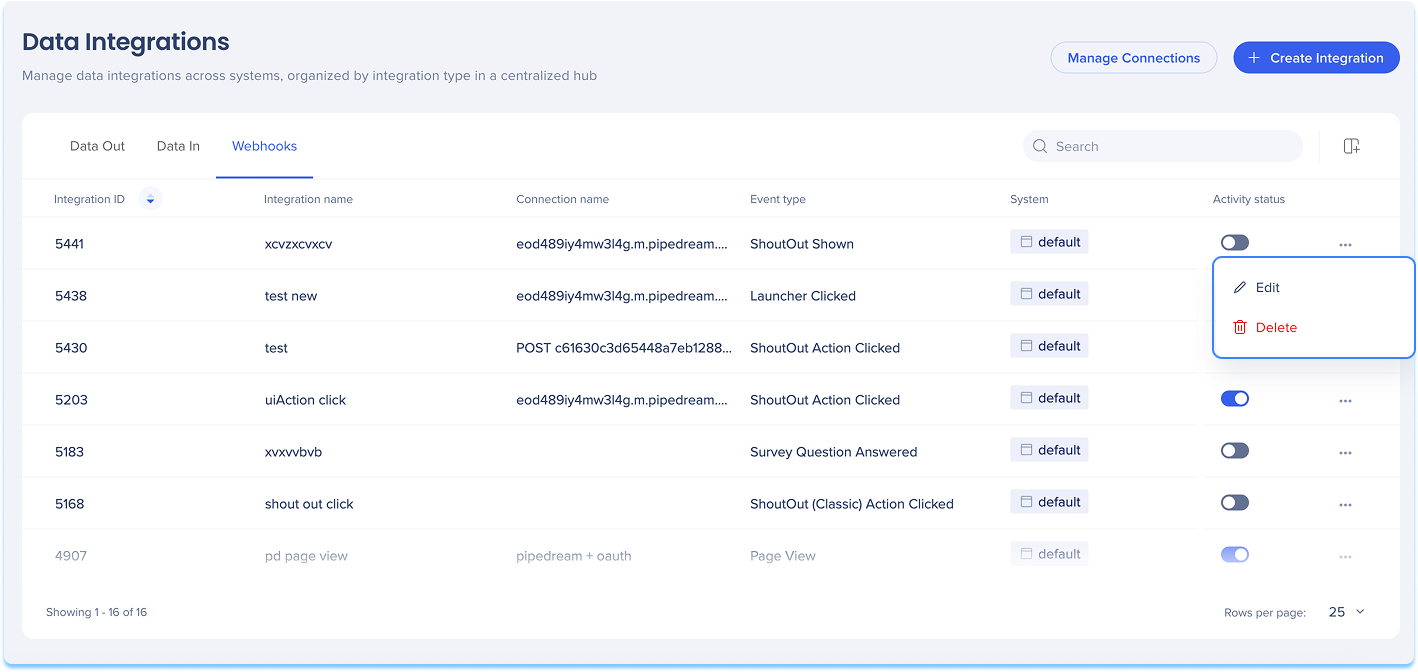
Filtrez et triez les colonnes
Vous pouvez personnaliser la façon dont les données d'intégration apparaissent dans le tableau à l'aide des options de filtrage ou de tri en haut de chaque colonne![]()